最近,有部分Win10用户也会遇到应用商店无法下载且提示错误代码0x803F7000的情况。这该怎么办呢?下面脚本之家的小编就给大家分享Win10应用商店无法下载提示错误0x803f7000的五种解决方案,有需要的用户可以参考下。
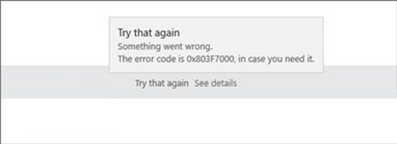
解决方法一:重命名应用文件夹
1、右键点击开始按钮,选择“命令提示符(管理员)”。
2、依次执行如下命令(每输入一行命令,按一次回车键):
net stop wuauserv
rename c:\windows\SoftwareDistribution softwaredistribution.old
net start wuauserv
exit
3、此时重新进入商店并尝试更新。
解决方法二:使用专属工具进行解决
这种方式很简单,只要下载微软专属疑难解答工具,并运行修复就可以解决。
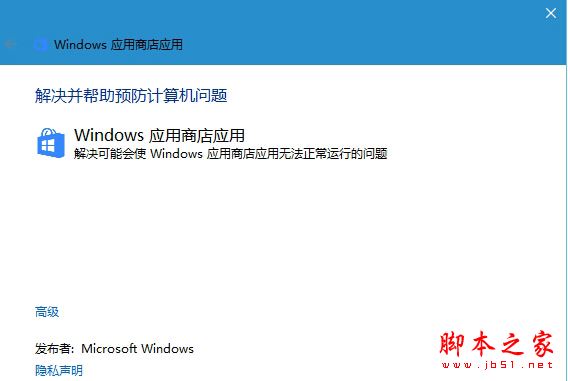
解决方法三:
您可以尝试右键单击开始菜单——管理员命令提示符中,输入以下代码
powershell -ExecutionPolicy Unrestricted Add-AppxPackage -DisableDevelopmentMode -Register $Env:SystemRoot\ImmersiveControlPanel\AppxManifest.xml
解决方法四:
在Win10系统下按WIN+X 组合键,然后选择“命令提示符(管理员)”。
如果弹出用户帐户控制窗口,请点击确定,打开命令提示符后输入:wsreset 回车。
应用商店会被打开,并提示“已清除应用商店的缓存”。
解决方法五:
建议您新建一个账户,打开应用商店。然后把当前账户的应用商店的目录(WinStore_cw5n1h2txyewy)替换掉。
具体步骤:是在新建一个账户后,打开应用商店,将新建账户下的WinStore_cw5n1h2txyewy 文件拷贝到故障用户的同名文件夹内。
c盘-用户-XXX(用户名)-appdata-Local-packages-winstore_cw5n1h2txyewy
相关阅读:
Win10应用商店无法下载应用提示0x8007000b错误代码的故障原因及解决方法
win10应用商店无法更新提示错误代码0x80246007的原因分析及解决方法
以上就是关于Win10应用商店无法下载提示错误代码0x803f7000的五种解决方法图文教程的介绍,方法很简单,遇到同样问题的win10系统用户可以尝试一下。出现应用商店无法下的情况很多,原因也不一致,找到问题关键所在,才能更好的解决问题,更多内容请继续关注脚本之家。
 咨 询 客 服
咨 询 客 服